بينما تقرأ العنوان ، ربما تتساءل إليس موقعي على الووردبريس محمي بكلمة مرور بالفعل.
أنت مطالب بتسجيل الدخول الصحيح. حسنًا
هذا صحيح ، ولكن لإضافة طبقة إضافية من المواقع الأمنية الشائعة غالبًا ما تضيف طبقة إضافية من المصادقة.
قوة كلمة السر
في هذه المقالة ، سنعرض لك دليلًا خطوة بخطوة حول كيفية حماية كلمة مرور موقع ووردبريس الخاص بك.
تسجيل الدخول إلى cPanel الخاص بك. قم بالتمرير لأسفل حتى ترى علامة التبويب الأمان "Security ". انقر على أيقونة "Password Protect Directories".
عند النقر على ذلك ، ستظهر نافذة منبثقة مبسطة تسأل عن موقع الدليل "directory ".
فقط انقر على جذر الويب "web root". بمجرد أن تكون هناك ، انتقل إلى المجلد حيث يتم استضافة ووردبريس WordPress الخاص بك. ثم انقر على المجلد / wp-admin / سترى شاشة مثل هذه:
حماية كلمة السر
ثم قم بإنشاء مستخدم للدليل. هذا هو. الآن عندما تحاول الوصول إلى دليل wp-admin الخاص بك ، يجب أن ترى مربع المصادقة المطلوبة مثل هذا:
اقرأ هنا : 6 أسباب مهمة لماذا يجب عليك استخدام WordPress لموقع الويب الخاص بك | ووردبريس
الطريقة اليدوية
مدير كلمة المرور
تعتبر هذه الطريقة خاصة بالمبرمجين لأنها تتطلب معرفة بطريقة التعامل مع أكواد ووردبريس
قم أولاً بإنشاء ملف htpasswds. يمكنك القيام بذلك بسهولة باستخدام هذا المولد .
قم بتحميل هذا الملف خارج / public_html / الدليل الخاص بك.
سيكون المسار الجيد هو:
home / user / .htpasswds / public_html / wp-admin / passwd /
ثم قم بإنشاء ملف htaccess وتحميله في / wp-admin / directory. ثم أضف الرموز التالية هناك:
AuthName "Admins Only"
AuthUserFile /home/yourdirectory/.htpasswds/public_html/wp-admin/passwd
AuthGroupFile /dev/null
AuthType basic
require user putyourusernamehere
يجب عليك تحديث اسم المستخدم الخاص بك هناك. لا تنس أيضًا تحديث مسار موقع AuthUserFile.
اقرأ هنا : أفضل 12 محررًا للكود لنظامي التشغيل Mac و Windows لتحرير ملفات WordPress | ووردبريس
لدي خطأ 404 أو خطأ كبير في عمليات إعادة التوجيه
كلمات السر
حسنًا ، يمكن أن يحدث هذا اعتمادًا على كيفية تكوين الخادم الخاص بك.
لإصلاح هذه المشكلة ، افتح ملف htaccess الرئيسي في WordPress وأضف الكود التالي هناك قبل بدء قواعد WordPress.
ErrorDocument 401 default
الآن لديك مصادقة مزدوجة لمنطقة إدارة ووردبريس WordPress الخاصة بك.
يعد هذا بديلاً جيدًا للحد من وصول wp-admin بواسطة عنوان IP .
إليك كيفية إصلاح مشكلة Admin Ajax
إذا قمت بكلمة مرور بحماية دليل مسؤول ووردبريس WordPress الخاص بك ، فسوف يكسر وظيفة Ajax في الواجهة الأمامية (إذا كان قيد الاستخدام).
افتح ملف htaccess الموجود في مجلدك / wp-admin / (هذا ليس ملف htaccess الرئيسي الذي قمنا بتحريره أعلاه).
في ملف wacc-admin .htaccess ، الصق الكود التالي:
<Files admin-ajax.php>
Order allow,deny
Allow from all
Satisfy any
</Files>
نأمل أن تكون هذه المقالة مفيدة ، وقد تعلمت منها كيفية حماية كلمة المرور في موقع ووردبريس الخاص بك .
إذا أعجبك هذا المقال ، فالرجاء أضافة تعليق وتققيم للموضوع .
أذا كان لديك أي أستفسار لاتتردد بمراسلتنا هنا
اقرأ هنا : كيفية تحرير ملف wp-config.php في WordPress | ووردبريس
اقرأ هنا : دليل المبتدئين لإضافة مقتطفات الشفرة إلى WordPress | ووردبريس


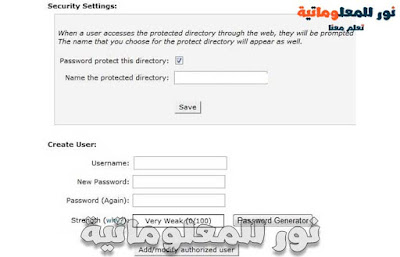
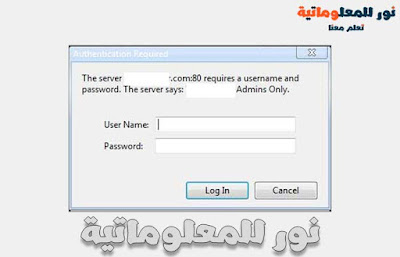

 0 التعليقات
0 التعليقات




